Hoe een toetsenbord schoon te maken
Schrijver:
Judy Howell
Datum Van Creatie:
26 Juli- 2021
Updatedatum:
1 Juli- 2024

Inhoud
- stadia
- Methode 1 Verwijder het vuil van het toetsenbord
- Methode 2 Spatten behandelen
- Methode 3 Reinig de binnenkant van het toetsenbord
De toetsenborden worden na een bepaalde periode vuil, zelfs als u er niet regelmatig naast eet of rookt. Na verloop van tijd hebben stof en vuil invloed op de prestaties van uw computer. Meestal volstaat een algemene reiniging met perslucht en isopropanol om uw toetsenbord nieuw leven in te blazen. Spatten doet meer schade, dus u moet uw toetsenbord onmiddellijk drogen. Demonteer het om enkele problemen op te lossen, zoals de toetsen die vastlopen en om het een facelift te geven.
stadia
Methode 1 Verwijder het vuil van het toetsenbord
- Schakel de computer uit en koppel de kabels los. Om uw hardware tegen schade te beschermen, schakelt u uw computer uit voordat u probeert uw toetsenbord schoon te maken. Als het een kabel heeft, trekt u deze uit de aansluiting op de computer. Als u het toetsenbord niet kunt verwijderen, bijvoorbeeld als u uw notebook schoonmaakt, koppelt u het netsnoer los van de computer om elektrische schokken te voorkomen.
- U kunt de USB-toetsenborden loskoppelen voordat u de computer uitschakelt. Als u het doet met een toetsenbord dat geen USB is, kunt u uw computer beschadigen. Als u twijfelt, moet u altijd eerst uw computer uitschakelen.
- Verwijder batterijen of batterijen van draadloze toetsenborden, vooral als u de toetsen wilt reinigen.
-
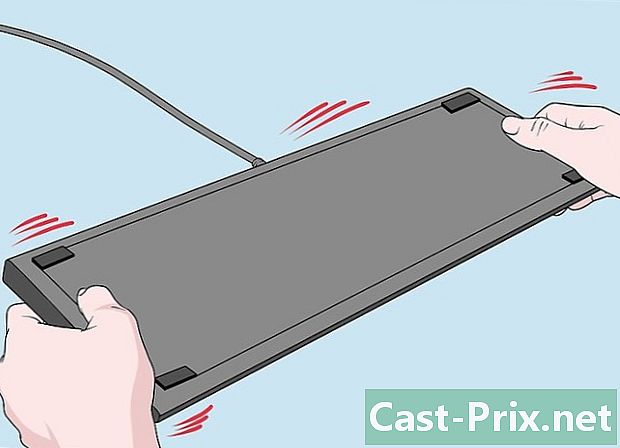
Draai het toetsenbord om om het vuil te verwijderen. Draai het toetsenbord om en gooi zoveel mogelijk vuil weg. Wees voorzichtig bij het schudden van het toetsenbord. De meeste kruimels, vuil, haar en andere restjes kunnen meteen vallen. Leun het onder verschillende hoeken en tik zachtjes tegen een hard oppervlak om meer vuil te laten vallen.- Luister naar het geluid van vuil op het toetsenbord terwijl je het schudt. Dit gebeurt soms met mechanische toetsenborden en andere apparaten met verhoogde toetsen. Overweeg het toetsenbord te demonteren voor een grondige reiniging.
- Als u een laptop schoonmaakt, houdt u het scherm open terwijl u de computer met uw andere hand bij de basis houdt.
-

Gebruik perslucht om puin te blazen. Perslucht is uw veiligste hulpmiddel voor algemene reiniging. Houd de fles in een hoek van 45 graden terwijl u naar de toetsen wijst. Steek de punt op de toetsen en laat stralen lucht ontsnappen. Houd de punt altijd ongeveer 1 cm boven het toetsenbord.- U kunt persluchtflessen vinden in kantoorartikelenwinkels, elektronicawinkels en supermarkten. U kunt ook flessen online bestellen.
- Om uw toetsenbord volledig schoon te maken, kunt u perslucht onder verschillende hoeken blazen. Draai het eerst naar u, draai het dan naar de andere kant.
- Als u een laptop of membraantoetsenbord schoonmaakt, probeer deze dan vast te houden terwijl u er perslucht op blaast. Houd het op ongeveer 75 graden zodat het niet volledig verticaal is.
-

Gebruik een stofzuiger om vuil te verwijderen. De zuigkracht van de stofzuiger elimineert het meest hardnekkige vuil dat tussen de toetsen zit. Als u geen stofzuiger hebt, probeer dan een normale stofzuiger met een penseelpunt. Ga over het hele oppervlak van het toetsenbord en concentreer u vooral op de gebieden rond de toetsen. Het meeste puin loopt vast op deze plaatsen.- Zorg ervoor dat er geen trillende toetsen zijn, vooral op een laptop. Als er een loskomt, zoek het dan in de vacuümzak, was het en plaats het terug. Plaats het op de pen of duw het op zijn plaats op het toetsenbord.
-

Reinig de toetsen met een wattenstaafje. Dompel een wattenstaafje in een beetje isopropanol om te voorkomen dat de onderkant van de toetsen nat wordt. Veeg rond elke sleutel om stof, vet en ander vuil te verwijderen. Herhaal dit zo vaak als nodig om de zijkanten van elke toets en de ruimtes eromheen schoon te maken. Vervang het wattenstaafje wanneer het te vuil wordt.- Isopropanol droogt zeer snel, daarom is het een betere optie dan water. Je kunt het in de meeste apotheken vinden.
- Je kunt ze ook schoonmaken door een microvezeldoek om een mes te wikkelen. Bevochtig het met isopropanol en plaats het vervolgens in de ruimtes tussen de toetsen op het toetsenbord. Het werkt het beste met mechanische toetsenborden met verhoogde toetsen.
- Let op tijdens het werken op uw laptop. Isopropanol is een uitstekende keuze voor het reinigen, maar de delicate onderdelen van uw computer bevinden zich direct onder het toetsenbord. Laat het product niet onder de toetsen sijpelen.
-

Wrijf het toetsenbord met een doek gedrenkt in isopropanol. Kies een stof die niet rafelt om nieuw vuil te voorkomen. Zorg er ook voor dat de stof niet druppelt nadat u deze hebt geweekt. Veeg de bovenkant van elke sleutel schoon om stof en vuil dat zich erop heeft verzameld te verwijderen.- Kijk hoe vaak u de spatiebalk en de Enter-toets gebruikt. Dit zijn de sleutels die de meeste vuil zijn. Mogelijk moet u ze verschillende keren schrobben om ze schoon te maken.
- Gebruik voor echt vuile plekken een tandenstoker om vuil te schrapen. Houd de tandenstoker bijna plat tegen de aanraking en wrijf het vuil om het te laten verdwijnen. Wrijf de rest met isopropanol.
-

Poets het toetsenbord met een microvezeldoek. Veeg het toetsenbord nog een laatste keer om achtergebleven stof en druppels isopropanol te verwijderen. Controleer het om er zeker van te zijn dat het er schoon en als nieuw uitziet. Als het nog steeds vuil is, moet u overwegen het uit elkaar te halen voor een diepe reiniging. Zodra je klaar bent, sluit je het aan en test je het.- De isopropanol op het toetsenbord droogt na ongeveer een minuut. Het water kan langer duren. Als u water hebt gebruikt en denkt dat het tussen de toetsen kan lopen, laat het dan minimaal 24 uur drogen voordat u het opnieuw aansluit.
Methode 2 Spatten behandelen
-

Schakel de computer uit en koppel het toetsenbord meteen los. Schakel het materiaal onmiddellijk uit nadat u er vloeistof op hebt gemorst. De vloeistof is mogelijk in het toetsenbord gekomen en heeft de componenten van uw notebook beschadigd of beschadigd. Koppel de toetsenbordkabel los als deze op uw computer is aangesloten of ontkoppel de laptop.- Om schade aan uw computer of toetsenbord te voorkomen, moet u onmiddellijk ongelukken behandelen. Vloeibare stoffen en elektrische componenten mengen niet. Schakel het apparaat pas weer in als het droog is.
- Schakel eerst de computer uit voordat u een niet-USB-toetsenbord loskoppelt om schade aan uw apparatuur te voorkomen.
-

Draai het toetsenbord om om de vloeistof te schudden. Breng het toetsenbord over een gootsteen, vuilniszak of handdoek. Door het ondersteboven te houden, dwingt u de vloeistof te stromen in plaats van verder in het toetsenbord te lekken.Door het te schudden, dwingt u de gevangen druppels tussen de toetsen om te vallen. Blijf dit doen totdat het toetsenbord stopt met stromen.- Leun het in verschillende richtingen om de vloeistof te laten stromen. Als u een laptop hebt, richt u de vloeistof die u hebt gegoten weg van de motor en andere vitale onderdelen. Houd het open en omgedraaid door het te leunen om de vloeistof uit de toetsen te persen.
-

Droog het toetsenbord met een microvezeldoek. Houd het ondersteboven terwijl u het doet. Spons zoveel mogelijk vloeistof af. Breng het toetsenbord niet terug naar de beginpositie totdat u zoveel mogelijk vloeistof hebt geëxtraheerd.- Papieren handdoeken en tissues kunnen resten achterlaten, dus het is beter dat u een microvezeldoek gebruikt. In geval van nood heeft u misschien niet de tijd om de juiste doek te vinden, zodat u alles wat bij de hand is kunt gebruiken. Een handdoek, papieren handdoeken of zelfs een oud t-shirt zijn voldoende.
-

Laat de lucht minimaal 24 uur drogen. Houd het toetsenbord ondersteboven om de vloeistof erin te laten lekken. Leg er een handdoek onder om de stromende vloeistof te absorberen. Nadat het toetsenbord tijd heeft gehad om te drogen, kunt u het veilig retourneren.- De meeste spatten moeten binnen 24 uur drogen. Als je genoeg tijd hebt, probeer het dan twee of drie dagen aan de lucht te drogen.
-

Test het toetsenbord op tekenen van schade. Sluit hem aan als hij een kabel heeft of zet je laptop aan. Probeer op het toetsenbord te typen. Druk op alle toetsen om te controleren of ze werken. Mogelijk hebt u er een losgekoppeld door ze schoon te maken.- Tenzij u net water hebt gemorst, is de kans groot dat uw sleutels plakkerig zijn. Demonteer het toetsenbord om het grondig schoon te maken.
- Overweeg professioneel schoonmaken voor een dure laptop. Laptops zijn gevoeliger en moeilijker schoon te maken dan standaardtoetsenborden. Een professional kan controleren of de interne componenten van uw notebook niet zijn beschadigd.
Methode 3 Reinig de binnenkant van het toetsenbord
-

Schakel de computer uit en koppel het toetsenbord los. Bescherm uw apparatuur en uzelf door voor elektrische componenten te zorgen. Begin met het uitschakelen van uw computer en koppel vervolgens het toetsenbord los. Verwijder de batterij of batterijen als u een draadloos toetsenbord gebruikt.- Koppel de voedingskabel los als u op een laptop werkt. Druk op een willekeurige toets om te zien of de computer volledig is uitgeschakeld.
- Als u een niet-USB-toetsenbord hebt, schakelt u de computer uit voordat u deze probeert los te koppelen.
-

Verwijder de sleutels met een schroevendraaier als ze verwijderbaar zijn. De toetsen van de meeste moderne toetsenborden zijn opgehangen aan een kleine tang en zijn gemakkelijk te verwijderen. Gebruik een platte schroevendraaier of botermes onder een van de hoeken van de sleutel om te demonteren. Schiet het dan met je vingers. Misschien moet je het een beetje roeren om het van de clip eronder te schuiven.- Maak een foto van uw toetsenbord met uw telefoon voordat u de toetsen verwijdert. Het zal u helpen om ze terug op hun plaats te zetten.
- Als je op zoek bent naar een eenvoudigere manier om ze eruit te halen, koop dan een clip. Je kunt ze online of bij elektronicawinkels vinden.
- Als u niet comfortabel genoeg bent om de toetsen te demonteren, raadpleeg dan de handleiding of bel de fabrikant. Vraag naar aanbevelingen voor het verwijderen en reinigen van sleutels.
-

Schroef het toetsenbord los en demonteer het. Draai het toetsenbord om en zoek naar de schroeven. Sommige toetsenborden hebben laden die aan elkaar zijn bevestigd. Als uw toetsenbord schroeven heeft, verwijdert u de onderste laden om ze afzonderlijk te wassen. Controleer op verborgen schroeven onder de toetsenbordlabels.- Als u de sleutels niet kunt verwijderen, kunt u meestal de laden verwijderen. Demonteer de sleutels indien mogelijk om de laden schoon te maken.
-

Steek de sleutels in een zeef om ze te wassen. Leg een handdoek bij de gootsteen. Laat lauw water door de gootsteen lopen terwijl u de sleutels in een vergiet steekt. Houd het vergiet vervolgens onder stromend water en draai de sleutels met uw hand om ze te spoelen. De zeef houdt de sleutels vast en laat het water en vuil door. Leg de sleutels na het drogen op een handdoek.- Als afwassen niet voldoende is om de toetsen te reinigen, probeer dan afwasmiddel. Vul een kom met warm water, voeg 1 eetlepel afwasmiddel en schuim toe. De pads voor het reinigen van het kunstgebit zijn ook zeer effectief en u kunt ze gebruiken in plaats van afwasmiddel.
-

Was de bakken met zeep en lauw water. Plaats de schaal in het vergiet of de slakom. Spoelen met lauw water. Reinig het vuil met zeepwater en een microvezeldoek. Leg de lade opzij als u klaar bent.- Als je toetsenbord erg vuil is, laat je de lade en toetsen maximaal zes uur in water en afwasmiddel weken. Wrijf en spoel nadat je klaar bent.
-

Veeg de andere helft van het toetsenbord met isopropanol. Bevochtig een microvezeldoek met isopropanol. Wrijf over de resterende lade om zoveel mogelijk vuil te verwijderen. Passeer de stelen met de sleutels op hun plaats.- Zorg ervoor dat de doek niet lekt, anders zet u meer vloeistof op uw elektronische componenten. Gebruik een in de winkel gekochte elektronische componentenborstel om afgezet vuil te verwijderen.
-

Reinig de stelen van de toetsen met een wattenstaafje. Eindig de reiniging door het resterende vuil weg te vegen. De stelen van de toetsen zijn kleine tangjes die bovenop het toetsenbord zijn geplaatst. Veeg rondom om vuil te verwijderen. Bevochtig vervolgens een wattenstaafje met een druppel isopropanol om elk van de doekjes af te vegen.- Vervang wattenstaafjes als ze vuil zijn om verspreiding van vuil te voorkomen.
- Isopropanol droogt zeer snel en is daarom veiliger dan water. Vermijd er teveel op te zetten. Bevochtig wattenstaafjes.
-

Laat het toetsenbord twee tot drie dagen drogen. Zoek een plaats op uw werkblad waar u de onderdelen kunt drogen. Leg wat handdoeken en leg de componenten erop. Houd blootgestelde delen in de frisse lucht om te drogen.- Zorg ervoor dat u ze op een veilige plaats bewaart zodat ze niet op de grond vallen of verdwalen. Vermijd kinderen of huisdieren om ze volledig te drogen.
-
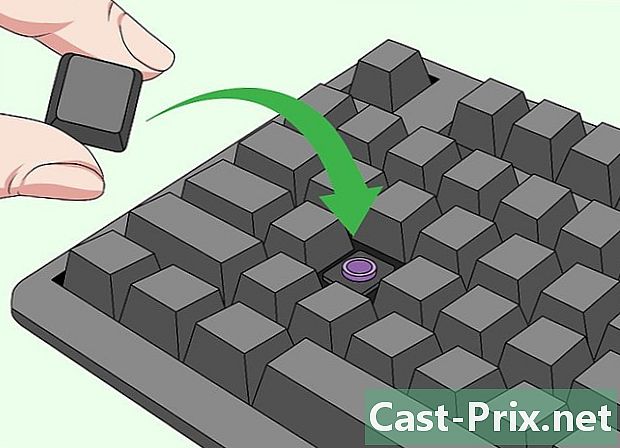
Plaats de onderdelen terug en test ze. Zet uw toetsenbord weer in elkaar door de stappen om te keren die u hebt gevolgd om het te demonteren. Voor de meeste toetsenborden moet u de laden eerst terugplaatsen. Bevestig ze opnieuw en plaats de sleutels op de bijbehorende stangen. Over het algemeen sleept u ze eenvoudig naar de kleine clip bovenaan om ze vast te houden.- Als uw toetsenbord niet werkt, koppelt u het opnieuw los. Controleer of u het correct hebt gemonteerd en sluit alle kabels aan.
- Overweeg het gebruik van een professional om het goed schoon te maken. Een professionele technicus kan uw laptop demonteren, de beschadigde onderdelen vinden en de componenten veilig reinigen.
-

Geniet van een nieuw toetsenbord!

- Op de meeste toetsenborden is de spatiebalk de moeilijkste sleutel om terug te plaatsen. Omdat het gemakkelijk te breken is, kunt u overwegen het op zijn plaats te laten terwijl u het toetsenbord schoonmaakt.
- Meestal hoeft u uw laptop niet uit elkaar te halen om het toetsenbord schoon te maken. Als je een goede kennis van elektronica hebt, demonteer je apparaat voor een grondige reiniging.
- De toetsen van de laptops zijn delicater en moeilijker terug te plaatsen. De spatiebalk en de Enter-toets hebben mogelijk afzonderlijke haakjes die tegelijkertijd met de nieuwe toets moeten worden geïnstalleerd.
- Als u de volgorde bent vergeten om de sleutels opnieuw te installeren, start u de computer opnieuw op en zoekt u online naar een afbeelding. U kunt ook een virtueel toetsenbord of een weergave van uw toetsenbord vinden in de computerinstellingen.
- Sommige mensen wassen hun toetsenbord in de vaatwasser. Gebruik deze oplossing als laatste redmiddel, tenzij aanbevolen door de fabrikant.
- Als je twijfels hebt over je toetsenbord of computer, breng deze dan naar een professional. Laat het onderzoeken of grondig reinigen tot het goed werkt.
- U kunt uw toetsenbord beschadigen door het te wassen. Dit is een groot probleem met laptops omdat vloeibare reinigingsproducten het apparaat kunnen beschadigen.
- Controleer de garantie bij aankoop van een toetsenbord of laptop. Sommige reinigingsmethoden kunnen het annuleren. Volg de aanbevelingen van de fabrikant of zoek professionele hulp om dit te voorkomen.
- Perslucht is giftig, dus werk in een goed geventileerde ruimte en vermijd het inademen van de inhoud van de fles.

